Hogyan lehet eltávolítani
Egy idő után, a számítógép tovább tart betölteni mindent, és úgy gondolja, az indításkor. Úgy tűnhet, hogy a helyzet a vírusok (néha ez igaz), de gyakrabban az oka abban a tényben rejlik, hogy sok a program a telepítés után előírt magukat indítási és idővel egyre.
Ahhoz, hogy távolítsa el a programot indításkor, vannak speciális programok. de ebben a cikkben tartjuk a szokásos módon, a legtöbb ablak.
Hol van Startup?
Önmagában ez a szolgáltatás nem létezik. Ez is egy része a szolgáltatásnak a neve „System Configuration”. amely található a mappában
nevű msconfig.exe.
Részletek indítás egyaránt lehet ezen az úton, és kihasználva egy könnyebb út.
Nyílt Startup Használhatja a msconfig.exe, vagy csak msconfig. be kell vezetni a „Run” menüben (Mi a teendő, ha nincs „Execute”).
Emlékszem, hogy ez a lehető okoznak kombinációja win + r gombokat. majd a mezőbe írja be az msconfig

A megnyíló ablakban lépjen az Automatikus indítás fülre
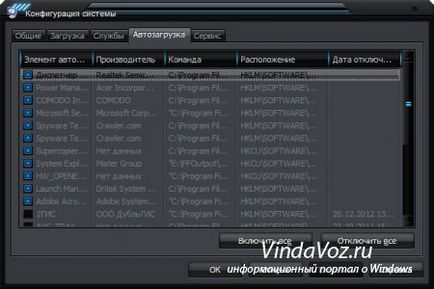
és távolítsa el a jelölést (négyzeteket) a szükségtelen programokat, hogy kikapcsolja őket induláskor Windows indításakor.
Az oszlopokat festett nevüket és módon, így azt hiszem, nem lehet baj, ha megszakad.
De minden esetben, ha eltávolítjuk indításkor nem az alkalmazás, és szeretné vissza, amit tehetünk, ugyanazt az eljárást, és jelölje meg újra. Ők tárolt lista aljára.
Miután elvégezted a változtatásokat, és megnyomja Alkalmaz és az OK jelzést kap, hogy indítsa újra. Sokkal jobb, hogy egyetértek vele.

További kíváncsi.
Startup rendszerleíró bankfiókban:
A jobb oldalon látható a lista letölthető alkalmazások:

Duplán kattintva minden festéket paraméter, az ablak az ő változás. De itt ez jobb, hogy nézd meg az Érték mezőbe, hogy megtalálja az utat, hogy az alkalmazás:

Ennek megfelelően ezek a paraméterek törölhetők, de ez nem ajánlott.
Csak program regisztrálja magát a registry ág: